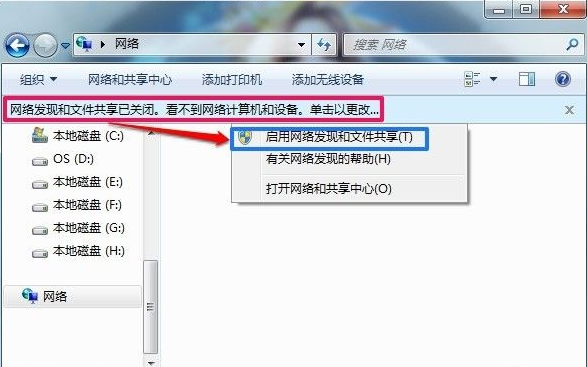
在局域网内通过网上邻居传送文件,会是一个非常方便的方法,但是最近有用户遇到,无法出现在其它局域网内的网上邻居中,这样其它电脑就无法访问这台电脑上的资源,下面给大家带来了局域网中共享电脑找不到的处理方案。
方法一
1、打开“网络”,单击"网络发现和文件共享已关闭..."的提示框,选择启用网络发现和网络共享。
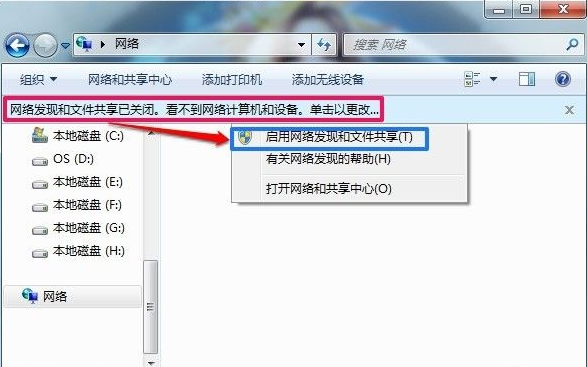
2、在弹出的界面中,选择“是”那一项(根据网络的不同显示的语句也不同)。
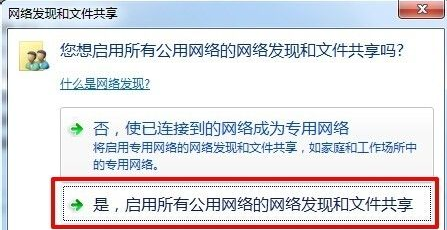
3、没有特殊情况的话,这时网络计算机列表就会显示出来。双击自己想要访问的电脑即可进入。
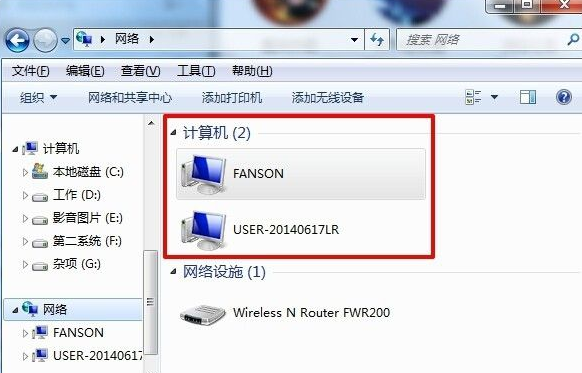
方法二
1、共享端操作:右键“我的电脑”,进入“属性”,查看共享电脑的计算机名称并记录。
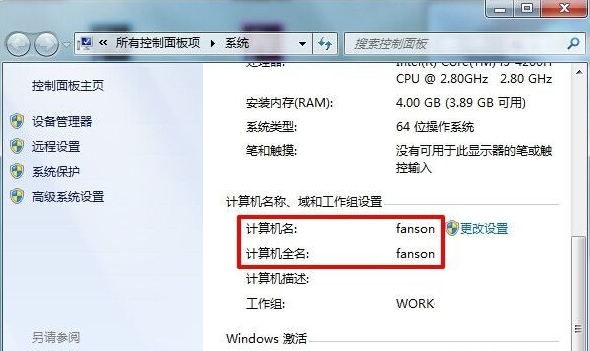
2、访问端操作:打开我的电脑或者电脑文件的任何目录,在路径框中输入:\\计算机名称,(如:共享端电脑名称为abc,此时就输入\\abc)点击回车键。即可进入共享电脑并显示出所有共享文件。
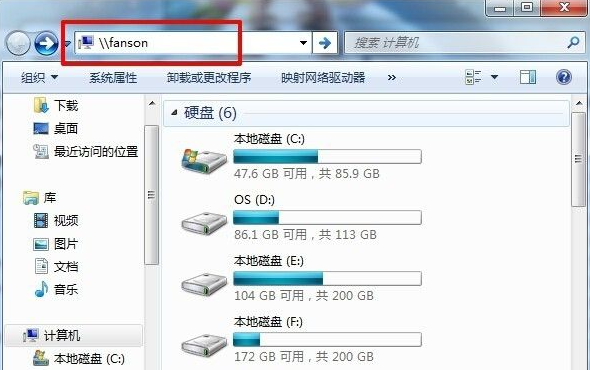
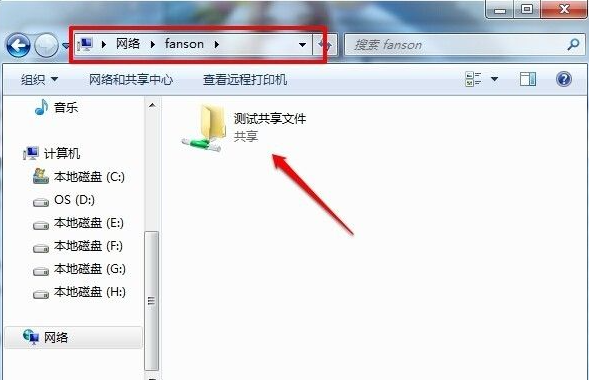
以上就是找到网络关系电脑的方法了,希望这篇文章对大家有参考意义。






 粤公网安备 44130202001059号
粤公网安备 44130202001059号